Cách sử dụng kết cấu trong Photoshop
Kết cấu thường là những gì làm mờ các đường giữa các tác phẩm nghệ thuật truyền thống và kỹ thuật số. Thường thì thật dễ dàng để nói sự khác biệt giữa hai nếu tác phẩm nghệ thuật kỹ thuật số của bạn không có bất kỳ loại vải nào phía sau nó, nhưng bằng cách áp dụng kết cấu của riêng bạn trong Photoshop, bạn có thể giúp cung cấp tác phẩm nghệ thuật của mình một chút độ chân thực hơn một chút.
Trong này Hướng dẫn Photoshop [số 8] , chúng ta sẽ áp dụng một tiếng ồn đơn giản và kết cấu vải, sẽ trông và cảm thấy hơi giống như giấy. Chúng tôi đã tạo ra một bức vẽ bằng phấn và than đơn giản để sử dụng nó để chúng ta có thể nhìn rõ nó, và nó sẽ giúp thêm một chút hình dạng và âm điệu hơn một chút vào hình ảnh. Đây là lý do tại sao kết cấu là tuyệt vời; Không có một số loại kết cấu đằng sau hình ảnh này, nó trông khá rõ ràng được vẽ kỹ thuật số.
Đó không chỉ là kết cấu giấy mà bạn có thể thêm vào tác phẩm nghệ thuật của mình. Bạn có thể muốn ảo tưởng về kết cấu phim cho các mảnh thực tế hơn, hoặc thậm chí là một bức tường của một số loại cho một nghệ thuật đường phố [số 8] ảnh hưởng trong thành phần khoa học viễn tưởng đô thị của bạn. Có rất nhiều sản xuất sẵn và thậm chí Hoạ tiết miễn phí [số 8] trực tuyến rằng bạn có thể chèn vào công việc của mình và thay đổi chế độ hòa trộn của.
Được rồi, hãy xem một sự khác biệt một kết cấu làm cho ...
01. Thêm tiếng ồn làm cơ sở của kết cấu của bạn
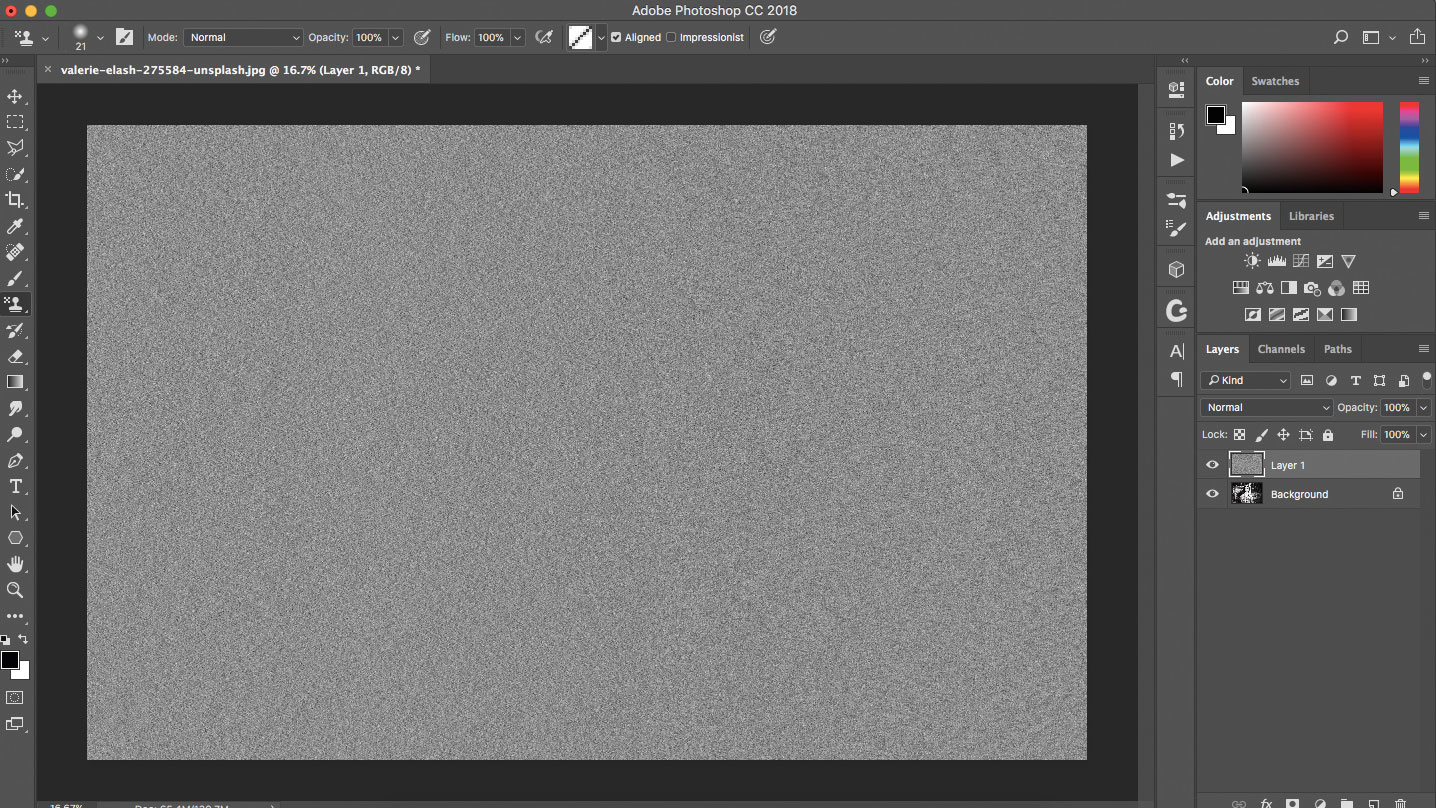
Bắt đầu bằng cách đặt nền trước và nền của bạn dưới dạng màu đen và trắng bằng cách nhấn D. [số 8] . Tạo một lớp mới sau đó đi đến Bộ lọc & GT; Tiếng ồn & gt; Thêm tiếng ồn. Chọn một lượng 400 phần trăm, kiểm tra hộp đơn sắc và đảm bảo bạn chọn Gaussian, trước khi bạn nhấn OK.
Chúng tôi đang sử dụng Đen và Trắng vì nó tạo màu xám tinh tế từ xa; Điều này có nghĩa là việc thay đổi chế độ hòa trộn sẽ hiển thị kết cấu sạch sẽ. Tuy nhiên, nếu bạn muốn thêm một màu đầy màu sắc vào kết cấu của mình, hãy tạo một lớp mới, điền với màu sắc và Alt / Opt. [số 8] -Nhấp để kẹp nó vào kết cấu của bạn.
02. Điều chỉnh chế độ hòa trộn của kết cấu
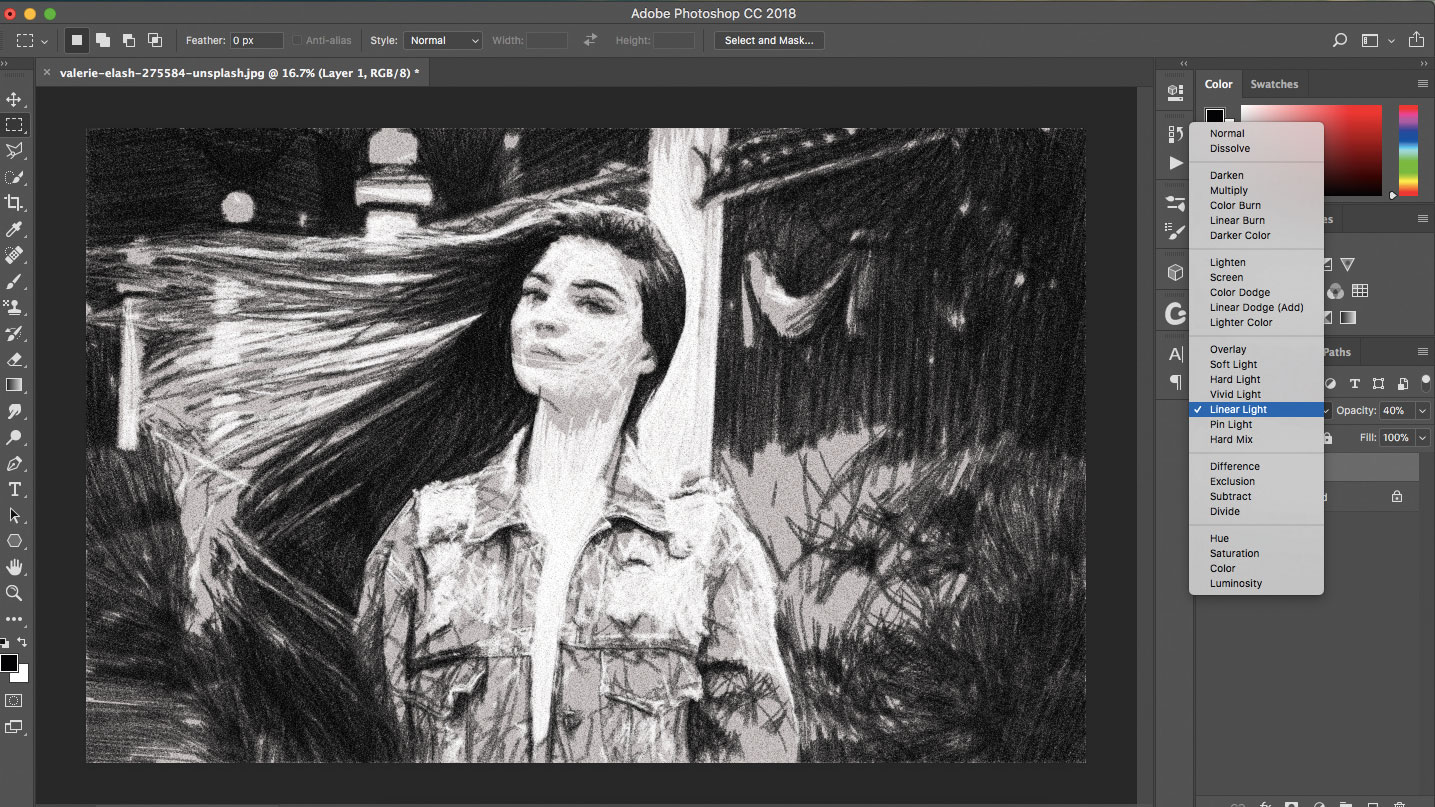
Bởi vì chúng tôi muốn pha trộn kết cấu tiếng ồn của chúng tôi một chút với tác phẩm nghệ thuật kỹ thuật số đang ngồi trên một lớp bên dưới nó, đây là giai đoạn mà chúng tôi sẽ thay đổi chế độ hòa trộn. Đặt chế độ hòa trộn thành ánh sáng tuyến tính trong trường hợp này và giảm độ mờ xuống khoảng 40%.
Bạn không cần phải sử dụng ánh sáng tuyến tính; Thử nghiệm với màu Dodge cho một hiệu ứng ấn tượng hơn, hoặc lớp phủ và ánh sáng mềm mại cho một cái nhìn tinh tế hơn.
Giảm độ mờ đục cũng có thể giúp giảm bớt hiệu ứng một chút mà không cần lấy đi từ tiếng ồn thực sự. Nhấn 4 để đặt lớp ở độ mờ 40%. Bạn cũng có thể kéo theo chiều ngang, nơi nó nói Opacity trong bảng Lớp, để thay đổi độ mờ.
Bạn có thể điều chỉnh kết cấu tùy chỉnh của mình bằng cách cắt các điều chỉnh cho nó bằng cách sử dụng mặt nạ cắt. Bạn có thể muốn chỉnh sửa âm, độ sáng hoặc phơi sáng của kết cấu.
03. Làm mờ lớp kết cấu
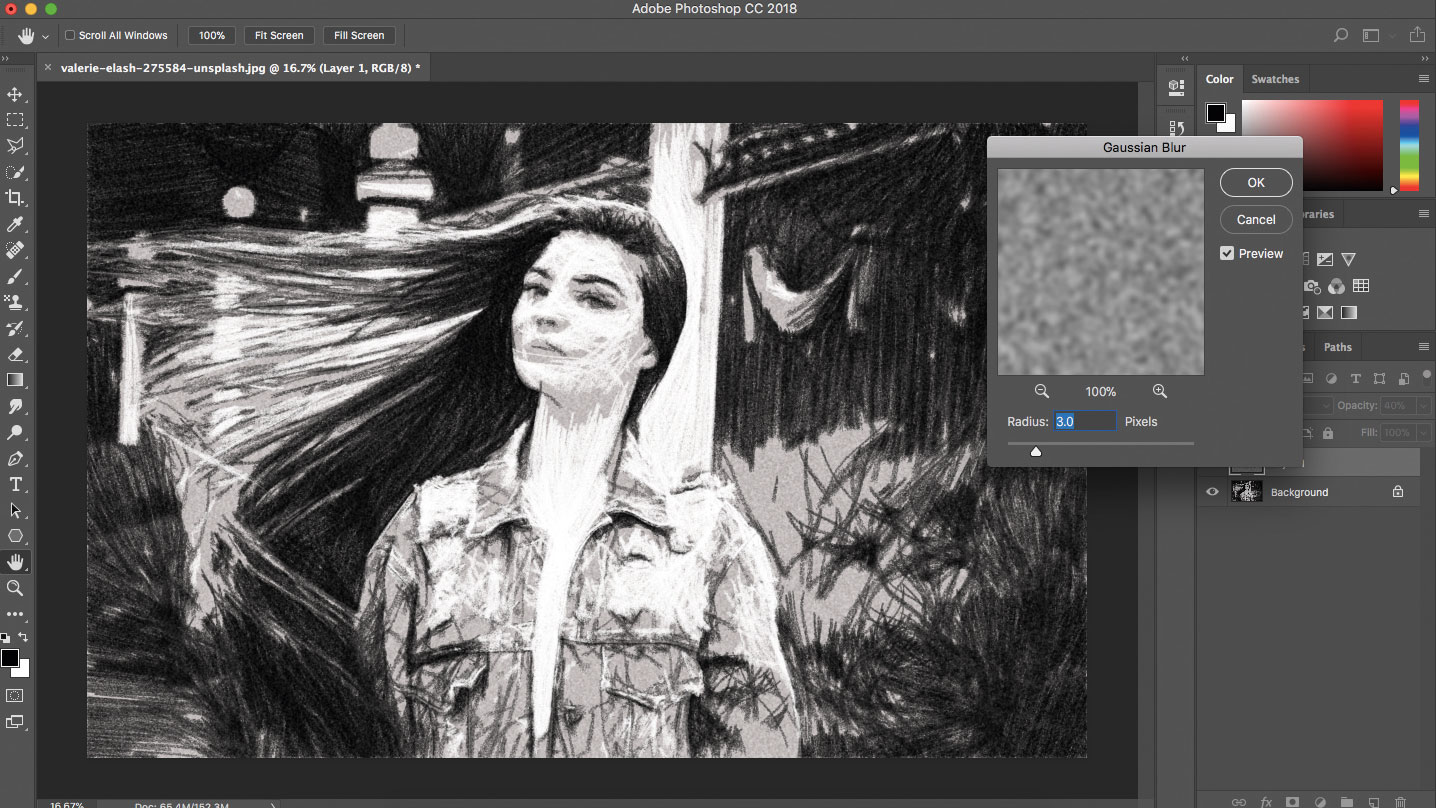
Bây giờ chúng ta sẽ áp dụng một mờ cho tiếng ồn để làm mịn nó ra một chút. Chuyển đến Bộ lọc & GT; Blur & GT; Gaussian Blur để áp dụng Blur của bạn và chọn bán kính khoảng 3-5px trước khi nhấn OK. Bạn có thể thấy trong hộp thoại Xem trước nó sẽ ảnh hưởng đến công việc của bạn trước khi bạn áp dụng nó.
Photoshop sẽ chỉ cho bạn cách Blur trông khi áp dụng qua hình ảnh thực tế của bạn, cũng như trong bản xem trước. Bạn có thể sử dụng thanh trượt để thay đổi độ mờ hoặc chỉ cần nhập một giá trị và sử dụng các biểu tượng kính lúp để phóng to hoặc ra khỏi toàn bộ hình ảnh của bạn, để xem mờ trong hành động.
04. Thiết lập kết cấu vải
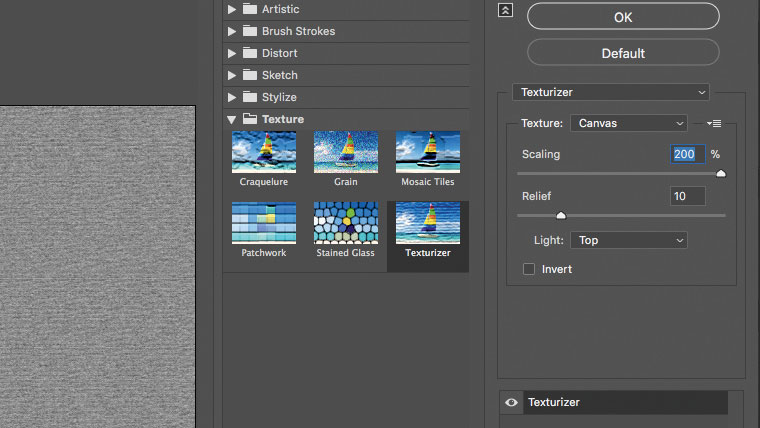
Tiếp theo, chúng tôi sẽ sử dụng kết cấu Canvas, chỉ để cung cấp cho hình ảnh này một cơ sở đáng tin cậy hơn. Chuyển đến Bộ lọc & GT; Bộ sưu tập bộ sưu tập và chọn kết cấu, sau đó là họa tiết. Chọn giá trị tỷ lệ 200 phần trăm và cài đặt cứu trợ là 10, với ánh sáng trong hình ảnh đến từ trên cùng, trước khi bạn áp dụng.
Cũng lưu ý rằng có các bức tranh khác có sẵn từ menu thả xuống, bao gồm cả gạch.
Bạn có thể sử dụng tùy chọn Đảo ngược để hiển thị ngược lại những gì bạn đang áp dụng. Giữ cmd / ctrl. [số 8] Để hiển thị nút mặc định, bên dưới nút OK. Nhấp vào đây sẽ hoàn nguyên các thay đổi của bạn về các giá trị ban đầu được đặt.
05. Làm sắc nét và làm mịn kết cấu của bạn
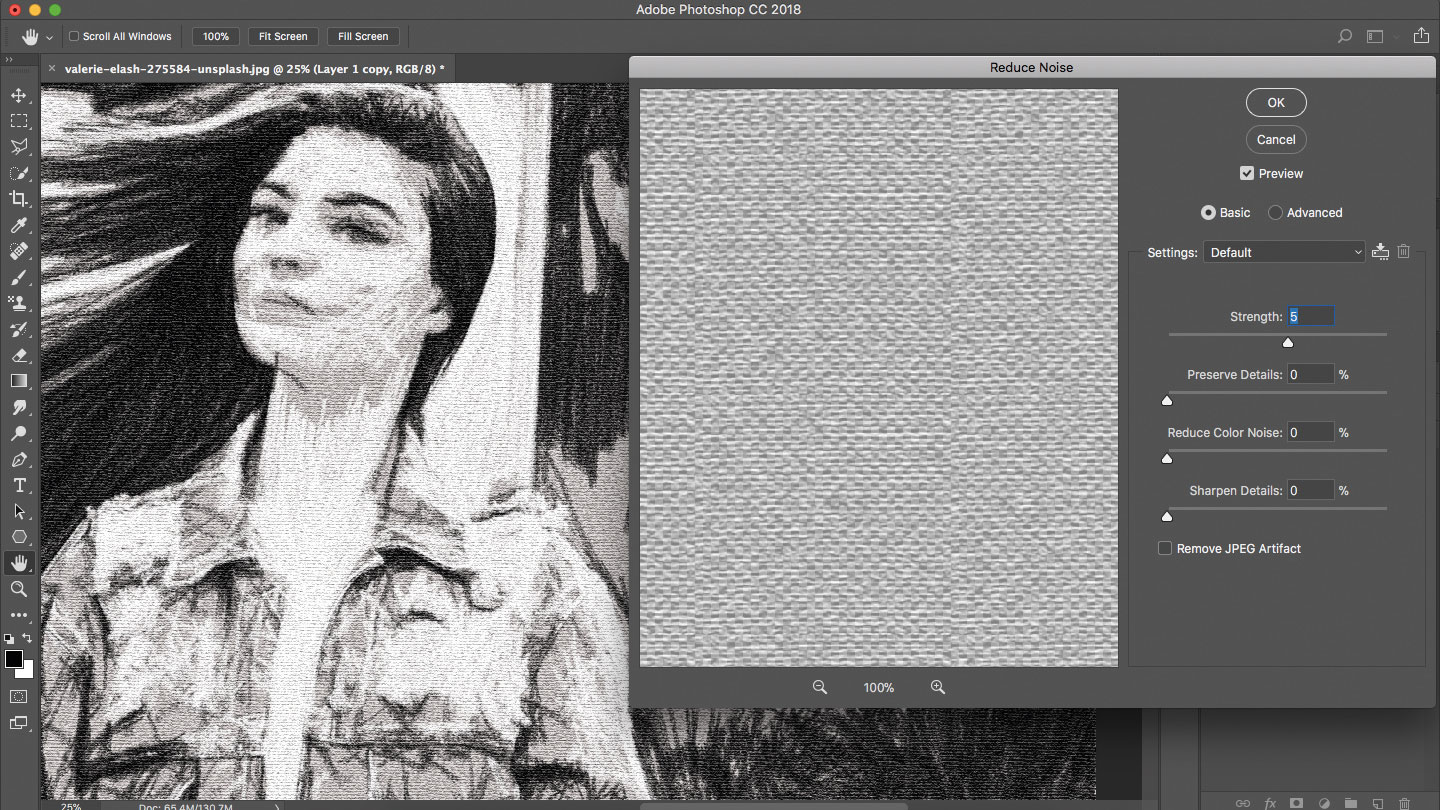
Cuối cùng, sao chép lớp kết cấu này và đi đến Bộ lọc & GT; Khác & gt; Vượt qua cao. Đặt giá trị của bạn là 5px và nhấp vào OK, trước khi đặt lớp thành Lớp phủ. Hợp nhất điều này với lớp bên dưới, được đặt thành đèn tuyến tính một lần nữa và sau đó đi đến Bộ lọc & GT; Tiếng ồn & gt; Giảm tiếng ồn để tiếp tục làm mịn kết cấu.
Chọn một sức mạnh của 5 và để lại tất cả các tùy chọn khác miễn phí để làm mịn kết cấu một chút sau khi bạn tăng thêm một chút. Nếu kết cấu bây giờ trông quá nổi bật, hãy giảm độ mờ hơn một chút. Bằng cách mài và làm mịn kết cấu, bạn sẽ pha loãng nó xa hơn vào hình ảnh, trong khi chắc chắn rằng nó trông sắc nét.
Bài viết này ban đầu xuất hiện trong Tưởng tượng [số 8] , Tạp chí hàng đầu thế giới cho các nghệ sĩ kỹ thuật số. Đăng ký tại đây .
Đọc thêm: [số 8]
- Cách xóa nền trong Photoshop [số 8]
- 5 máy tính xách tay tốt nhất cho Photoshop [số 8]
- 38 plugin Photoshop tốt nhất [số 8]
Cách - Các bài báo phổ biến nhất
Xây dựng một thành phần đầu thân thiện với SEO cho NextJS / React
Cách Sep 12, 2025[số 8] (Tín dụng hình ảnh: Không gian âm trên PEXELS) Trong khi phản ứng là một thư viện JavaScri..
Xây dựng các nguyên mẫu với Adobe XD
Cách Sep 12, 2025[số 8] (Tín dụng hình ảnh: Tương lai) Trong thiết kế web và ứng dụng hiện đại, thường có n..
Cách mô hình hóa nghệ thuật khái niệm trong rạp chiếu phim 4D
Cách Sep 12, 2025[số 8] Vài năm trước, giám đốc nghệ thuật của các trò chơi Lucid yêu cầu tôi giúp họ thiết kế 10 ch..
Tạo một nhân vật với tư thế mạnh trong Photoshop
Cách Sep 12, 2025[số 8] Tạo các nhân vật nam phóng đại là tất cả về cường điệu, đẩy hình dạng, vui nhộn, chuyển ..
Cách tạo kết cấu ngon với bút chì
Cách Sep 12, 2025[số 8] Khi học làm thế nào để vẽ Một tác phẩm nghệ thuật tĩnh vật, điều quan trọng l�..
Tạo môi trường trò chơi trong Unreal Engine 4
Cách Sep 12, 2025[số 8] Sử dụng Project 4 Project của tôi, điểm dừng cuối cùng như một ví dụ, tôi muốn hiển thị cho b..
Cách nhận thêm từ GIF
Cách Sep 12, 2025Gifs làm việc trong chu kỳ liền mạch, mà Rebecca Mock. mô tả là 'vòng lặp hoàn hảo'. Loop này nên xóa kh..
Kết hợp các kỹ năng truyền thống và kỹ thuật số để tạo bìa truyện tranh
Cách Sep 12, 2025[số 8] Trong nhiều năm, tôi đã bị đe dọa bằng cách làm việc kỹ thuật số. Một cái gì đó về ngòi n..
Thể loại
- AI & Machine Learning
- Airpods
- Amazon
- Amazon Alexa & Amazon Echo
- Amazon Alexa & Amazon Echo
- Amazon Fire TV
- Video Prime Của Amazon
- Android
- Điện Thoại & Máy Tính Bảng Android
- Điện Thoại & Máy Tính Bảng Android
- TV Android
- Apple
- Apple App Store
- Homekit & Homepod Apple
- Táo Nhạc
- Apple TV
- Apple Watch
- Ứng Dụng & Ứng Dụng Web
- Ứng Dụng & Ứng Dụng Web
- Âm Thanh
- Chromebook & Chrome OS
- Chromebook & Chrome OS
- Chromecast
- Cloud & Internet
- Đám Mây & Internet
- Đám Mây Và Internet
- Phần Cứng Máy Tính
- Lịch Sử Máy Tính
- Cắt Dây & Truyền Phát
- Cắt Dây Và Phát Trực Tuyến
- Discord
- Disney +
- DIY
- Xe điện
- EREADERS
- Những điều Cần Thiết
- Người Giải Thích
- Chơi Game
- Chung
- Gmail
- Google Assistant & Google Nest
- Google Assistant & Google Nest
- Google Chrome
- Google Docs
- Google Drive
- Google Maps
- Google Play Store
- Google Tấm
- Google Slide
- Google TV
- Phần Cứng
- HBO Max
- Cách
- Hulu
- Tiếng Lóng Internet & Viết Tắt
- IPhone Và IPad
- Kindle
- Linux
- Mac
- Bảo Trì Và Tối ưu Hóa
- Microsoft Edge
- Microsoft Excel
- Microsoft Office
- Microsoft Outlook
- Microsoft PowerPoint
- Các đội Microsoft
- Microsoft Word
- Mozilla Firefox
- Netflix
- Nintendo Switch
- Paramount +
- Chơi Game PC
- Peacock
- Nhiếp ảnh
- Photoshop
- Playstation
- Quyền Riêng Tư & Bảo Mật
- Quyền Riêng Tư & Bảo Mật
- Quyền Riêng Tư Và Bảo Mật
- Roundup Sản Phẩm
- Lập Trình
- Raspberry Pi
- Roku
- Safari
- Samsung Điện Thoại & Máy Tính Bảng
- Điện Thoại & Máy Tính Bảng Samsung
- Slack
- Nhà Thông Minh
- Snapchat
- Phương Tiện Truyền Thông Xã Hội
- Không Gian
- Spotify
- Tinder
- Xử Lý Sự Cố
- TV
- Trò Chơi Video
- Thực Tế ảo
- VPN
- Trình Duyệt Web
- WiFi & Bộ định Tuyến
- WiFi & Bộ định Tuyến
- Windows
- Windows 10
- Windows 11
- Windows 7
- Xbox
- TV YouTube & YouTube
- YouTube & YouTube TV
- Thu Phóng
- Người Giải Thích







